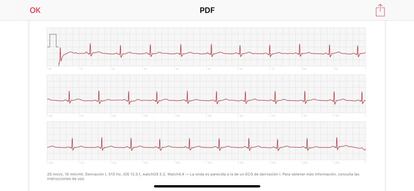Así se hace un electrocardiograma con tu Apple Watch Series 4
El reloj de Apple, cada vez más orientado a cuidar nuestra salud

El Apple Watch es la demostración de cómo un producto que llega al mercado y que muchos usuarios se preguntan para qué sirve, acaba por encontrar su nicho a base de actualizaciones, nuevos modelos y, muy importante, investigación por conocer qué es lo que necesitan los potenciales compradores.
Dicho esto, no hace falta recordar que los de Cupertino han venido dirigiendo ese Watch hacia un territorio cada vez más claro, el de la salud, añadiendo todo tipo de sensores que nos miden nuestra actividad física y, más importante todavía, que nos dan algunos indicadores útiles sobre si estamos sanos o tenemos que pasar por el taller de chapa y pintura.
Fue con el Series 4 del Watch cuando Apple dio a los usuarios una herramienta tremendamente útil para conocer qué tal tenemos el corazón. Desde el pasado mes de marzo, nuestro reloj inteligente ya dispone de esta opción para tomarnos electrocardiogramas que, MUY IMPORTANTE, ya nos avisan desde la compañía que "no sirve para detectar infartos". Otra cosa es que al hacernos uno veamos que hay alguna anomalía y vayamos al cardiólogo para que nos revise, cosa que ya ha ocurrido en algunos casos donde se han evitado males mayores.
Cómo hacer un electrocardiograma
Si tienes un Apple Watch Series 4 conectado y funcionando perfectamente con tu iPhone, estos son los pasos que debes seguir para hacerte un electrocardiograma en 30 segundos. Y lo primero es ir al reloj, entrar en la pantalla de aplicaciones y buscar el icono blanco con las líneas rojas del ECG. Una vez que la habéis encontrado, accedéis a ella y, cuando os lo indique, colocáis la yema del dedo índice de vuestra mano en el círculo de la corona.
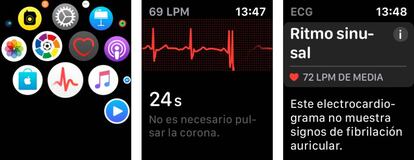
Veréis una cuenta atrás con los 30 segundos que debéis dejar el dedo en la corona y esperar a que acabe. El propio Apple Watch os dará un resumen de la prueba que ha hecho y una frase que simplifica lo que ha visto. En nuestro caso nos dice que "no muestra signos de fibrilación auricular".
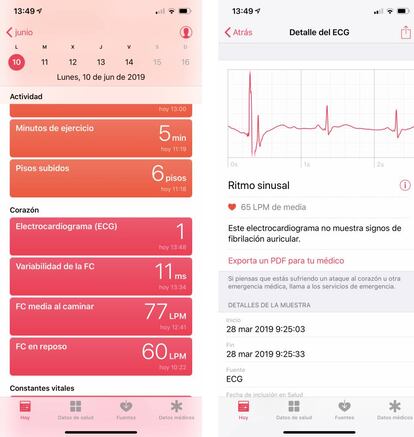
A partir de ese momento, todo lo que queramos hacer con ese ECG que hemos tomado debemos llevarlo a cabo en el iPhone: entramos en la aplicación de salud, bajamos al apartado "Corazón", pulsamos sobre la opción "Electrocardiograma (ECG)" y podremos ver el histórico de pruebas realizadas. En caso de que queramos llevarle al cardiólogo alguna de ellas en un formato que sea familiar para él, no hay más que exportarlo en PDF y enviárselo por correo (o impreso en mano en la consulta si así lo preferís).